دليل تثبيت وتحديث تعريفات القطع في الحاسوب المكتبي بدون برامج خارجية
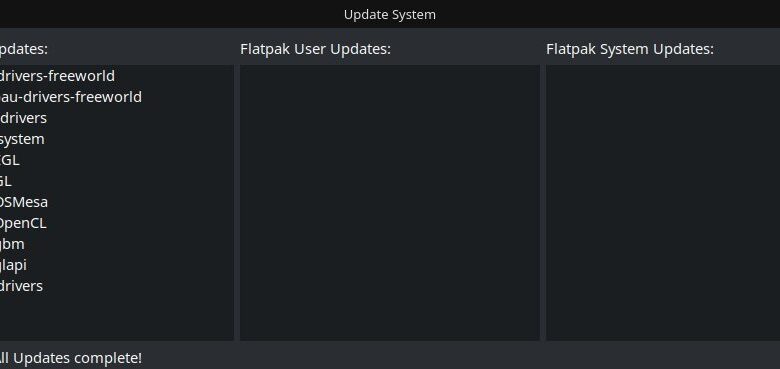
دليل تثبيت وتحديث تعريفات القطع في الحاسوب المكتبي بدون برامج خارجية
تُعدّ تعريفات القطع (Drivers) جوهر عمل نظام التشغيل مع أجهزة الكمبيوتر. فهي بمثابة المُترجم بين نظام التشغيل وبين كل قطعة من قطع الحاسوب، سواءً كانت بطاقة الرسوميات، أو لوحة الأم، أو طابعة، أو أي جهاز آخر متصل. بدون تعريفات سليمة وحديثة، قد لا تعمل أجهزتك بشكل صحيح، أو قد تواجه مشاكل في الأداء، أو حتى قد لا تعمل على الإطلاق. وعلى الرغم من وجود العديد من البرامج التي تُسهّل عملية تثبيت وتحديث التعريفات، إلا أن العديد من المستخدمين يفضلون الاعتماد على الطرق اليدوية لتجنب تثبيت برامج إضافية قد تُثقل النظام أو تُشكل تهديدًا أمنيًا. هذا الدليل الشامل يُرشدك خطوة بخطوة إلى كيفية تثبيت وتحديث تعريفات قطع حاسوبك المكتبي بدون الحاجة إلى أي برنامج خارجي.
التعرف على قطع الحاسوب و تحديد مُصنّعيها
قبل البدء بعملية تثبيت وتحديث التعريفات، من الضروري تحديد قطع الحاسوب لديك ومُصنّعيها. هذه الخطوة تُسهّل عملية البحث عن التعريفات الصحيحة على الإنترنت. هناك طريقتان رئيسيتان للقيام بذلك:
استخدام "إدارة الأجهزة" (Device Manager):
تُعتبر "إدارة الأجهزة" أداة مدمجة في نظام التشغيل Windows وتُتيح لك رؤية جميع الأجهزة المتصلة بالحاسوب، بالإضافة إلى حالة التعريفات الخاصة بها. للوصول إليها، اتبع الخطوات التالية:
- افتح قائمة ابدأ (Start Menu).
- اكتب "Device Manager" واضغط على Enter.
- ستظهر نافذة "إدارة الأجهزة" التي تعرض قائمة بجميع الأجهزة. انقر على أيقونة السهم بجانب كل فئة لرؤية الأجهزة المشمولة فيها. لاحظ اسم كل جهاز ومُصنّعه (مثل Intel، NVIDIA، AMD، إلخ).
استخدام معلومات النظام (System Information):
تُتيح لك أداة "معلومات النظام" الوصول إلى معلومات مفصلة عن مكونات الحاسوب. للوصول إليها:
- افتح قائمة ابدأ (Start Menu).
- اكتب "system information" واضغط على Enter.
- ستظهر نافذة "معلومات النظام" التي تعرض معلومات عن المعالج، والذاكرة، ولوحة الأم، وغيرها من المكونات. ابحث عن اسم المُصنّع لكل قطعة.
البحث عن التعريفات على مواقع مُصنّعي الأجهزة
بعد تحديد مُصنّعي قطع الحاسوب، الخطوة التالية هي البحث عن التعريفات المناسبة على مواقعهم الإلكترونية الرسمية. تجنب تحميل التعريفات من مواقع غير موثوقة، لأنها قد تحتوي على فيروسات أو برامج ضارة.
أهمية زيارة المواقع الرسمية:
يجب التأكد من تحميل التعريفات من موقع المُصنّع الرسمي فقط. هذا يضمن حصولك على أحدث إصدار خالٍ من الفيروسات والبرامج الضارة، كما يضمن توافقه مع نظام التشغيل لديك.
نصائح للبحث الفعال:
ابحث عن قسم "الدعم" أو "التحميلات" على موقع المُصنّع.
حدد نوع جهازك ونظام التشغيل لديك (مثل Windows 10 64-bit).
قم بتنزيل التعريفات المناسبة لنظام التشغيل لديك. بعض التعريفات قد تكون متوافقة مع عدة أنظمة تشغيل، لذا تأكد من اختيار الإصدار الصحيح.
احفظ ملفات التعريفات في مكان سهل الوصول إليه.
تثبيت التعريفات يدويًا
بعد تنزيل التعريفات، يُمكن تثبيتها يدويًا باتباع الخطوات التالية:
- افتح "إدارة الأجهزة" (Device Manager) كما هو موضح سابقًا.
- حدد الجهاز الذي تريد تثبيت تعريفه.
- انقر بزر الماوس الأيمن على الجهاز واختر "تحديث برنامج التشغيل" (Update driver).
- اختر "البحث عن برامج التشغيل في جهاز الكمبيوتر الخاص بي" (Browse my computer for drivers).
- حدد موقع ملفات التعريفات التي قمت بتنزيلها.
- اتبع التعليمات التي تظهر على الشاشة لإكمال عملية التثبيت.
- أعد تشغيل الكمبيوتر بعد تثبيت التعريفات للتأكد من تطبيق التغييرات.
التعامل مع مشاكل تثبيت التعريفات
قد تواجه بعض المشاكل أثناء عملية تثبيت التعريفات، مثل رسائل الخطأ أو عدم عمل الجهاز بشكل صحيح بعد التثبيت. في هذه الحالة، جرب ما يلي:
التحقق من توافق التعريفات:
تأكد من أنك تقوم بتثبيت التعريفات المناسبة لنظام التشغيل لديك ولنوع جهازك. قد يكون هناك اختلافات بين تعريفات Windows 32-bit و 64-bit.
إعادة تشغيل الكمبيوتر:
بعد تثبيت التعريفات، أعد تشغيل الكمبيوتر لضمان تطبيق التغييرات بشكل صحيح.
التحقق من موقع المُصنّع:
إذا استمرت المشكلة، راجع موقع المُصنّع مرة أخرى للتأكد من أنك تستخدم أحدث إصدار من التعريفات. قد يكون هناك إصدارات مُحسّنة أو تصحيحات لبعض المشاكل.
استخدام "استعادة النظام" (System Restore):
في حالة حدوث مشاكل كبيرة بعد تثبيت التعريفات، يُمكنك استخدام أداة "استعادة النظام" للعودة إلى نقطة سابقة قبل تثبيت التعريفات.
الخلاصة
تثبيت وتحديث تعريفات قطع الحاسوب يدويًا بدون برامج خارجية يُعدّ عملية بسيطة نسبيًا، لكنها تتطلب بعض الصبر والاهتمام بالتفاصيل. باتباع الخطوات المذكورة في هذا الدليل، يُمكنك الحفاظ على أجهزة حاسوبك تعمل بكفاءة عالية، وتجنب مشاكل الأداء أو عدم التوافق. تذكر دائمًا تحميل التعريفات من مواقع المُصنّعين الرسمية فقط لضمان الأمان والأداء الأمثل. بإذن الله، ستتمكن من تحديث تعريفات جهازك بسهولة وفعالية.









